Når du vil optage et kort udsnit fra en Netflix-film og sende det til en bud, får du ofte en sort skærm med kun lyd og undertekster, men uden billede. Er der en måde at skærmoptage Netflix uden sort skærm? Svaret er bestemt JA. I den følgende del af denne artikel får du brugbare metoder til skærmoptag Netflix uden sort skærm på PC/Mac/iPhone/Android. Bare læs videre!
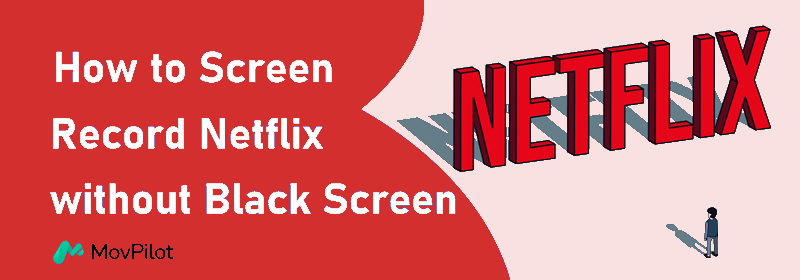
Er skærmoptagelse tilladt på Netflix?
Nej. Netflix officielle tillader ikke brugere rippe Netflix-videoer eller skærmbillede af Netflix. De bruger DRM-teknologi (Digital Rights Management) til at beskytte ophavsretligt beskyttet indhold og forhindre uautoriseret kopiering og distribution af indholdet. Så de fleste gange vil du få en sort skærm, mens du prøver at skærme genoptage eller tage et skærmbillede af Netflix-videoerne.
For at skærmoptage Netflix uden sort skærm skal du muligvis foretage nogle specielle indstillinger på din browser eller vende dig til professionelle tredjepartsværktøjer.
Sådan optager du Netflix på PC/Mac
Baseret på grænserne tilføjet af Netflix Official nævnt ovenfor, skal du foretage nogle indstillinger på din browser og gå til en af bedste Netflix-optagere for at sikre, at du skærmoptager Netflix uden sort skærm.
Før du starter: Slå hardwareacceleration fra i din browser
Hvis du vil skærmoptage Netflix uden sort skærm i din browser, skal du først slå hardwareaccelerationsfunktionen fra i din browser. Her tager vi Chrome som et eksempel:
- Klik på knappen med tre prikker i øverste højre hjørne, og klik derefter Indstillinger.
- Klik System.
- Hvis hardwareaccelerationsfunktionen er slået til, slå det fra.

Sådan skærmoptages Netflix på Windows PC/MacBook
FonePaw skærmoptager er en fremragende skærmoptagersoftware til at rippe Netflix-film og tv-shows. Den kan skærmoptage Netflix-titler i forskellige video- eller lydformater, mens den bibeholder høj kvalitet, som passer til alle dine behov.
Følg nedenstående trin for at skærmoptage Netflix uden sort skærm:
Trin 1. Gør FonePaw Screen Recorder klar
Download, installer og åbn FonePaw Screen Recorder på din Windows-computer/iMac. Klik på på hovedgrænsefladen Videooptager.

Trin 2. Konfigurer FonePaw Screen Recorder
På omkodningssiden skal du klikke på pil-ned-knappen i sektionen Display og vælge Fuld skærm. Husk at slå Systemlyd til og sluk din mikrofon.

Trin 3. Optag Netflix-video via FonePaw
Afspil derefter din ønskede Netflix-video i fuld skærm klik på REC-knappen at skærmoptage Netflix-film. Når du er færdig, skal du klikke på "Stop", og derefter kan du tjekke eller forhåndsvise dine Netflix-optagelser på appen.

Sådan skærmoptages Netflix på iPhone/Android
For at skærmoptage Netflix på iPhone/Android uden sort skærm skal du bruge Rave app. Det bruges typisk til at streame Netflix med venner og omgå copyright-begrænsninger, som kan hjælpe dig med at optage Netflix på telefonen uden sort skærm. Nedenfor er trinene.
Trin 1. Log ind på Netflix i Rave. Klik på knappen i nederste venstre hjørne af skærmen, klik derefter på Netflix og log ind på pop op-siden.

Trin 2. Søg efter den ønskede Netflix-video, og start optagelsen. Find den video, du ønsker, og afspil den i fuld skærm, og skærmoptag derefter Netflix-film med din telefons skærmoptagelsesfunktion. Den optagede video gemmes i dit telefonalbum.

Alternativ måde: Sådan får du Netflix-film i fuld HD-optagelser
Ovenstående metoder er velegnede til at få korte optagelsesklip af Netflix-videoer. Hvis du bare vil gemme filmen til offlinevisning og er bekymret for billedkvaliteten af videoen, hvorfor så ikke bare prøve en meget hurtigere og nemmere måde – download hele Netflix-videoen?
Her anbefaler vi MovPilot Netflix Video Downloader, som kan hjælpe dig med at downloade enhver Netflix-film og tv-show med enhver Netflix-plan til offlinevisning. MovPilot konverterer Netflix-film og -serier til levende 1080P(FHD) MP4/MKV, og holder downloads for evigt på din harddisk, uden mere udløb.
Sådan downloader du Netflix-film til MP4:
Trin 1. Log ind på Netflix i MovPilot Video Downloader.

Trin 2. Søg efter Netflix-film og -serier, du ønsker. Du kan også indsætte Netflix-videoens URL direkte i søgefeltet.

Trin 3. Begynd at downloade og nyd derefter filmen.

Ofte stillede spørgsmål om skærmoptagelse Netflix
Er det ulovligt at skærmoptage Netflix?
Generelt har streamingtjenester som Netflix servicevilkår, der forbyder uautoriseret reproduktion eller distribution af deres indhold. Skærmoptagelse af Netflix uden tilladelse til fortjeneste kan potentielt krænke disse vilkår og kan krænke love om ophavsret. Men så længe du kun skærmoptag Netflix på Mac/PC til offline visning eller deling med venner, det er lovligt.
Kan jeg optage Netflix på DVR?
Nej, du kan ikke optage Netflix-indhold ved hjælp af en DVR. Netflix har implementeret DRM-teknologier (Digital Rights Management), der forhindrer optagelse eller download af deres streamingindhold. Formålet med disse foranstaltninger er at beskytte indholdsejeres rettigheder og sikre, at indholdet kun tilgås via autoriserede kanaler.
Men du kan prøve optager Netflix med OBS, osv. Denne desktop Netflix-optager kan hjælpe dig med at slippe af med begrænsningerne.
Konklusion
Skærmoptagelse og lagring af Netflix-videoer lokalt er en stor efterspørgsel. Alle de metoder, der er nævnt i artiklen, kan opfylde dette behov. Mens skærmoptagelse vil resultere i, at du ikke kan bruge din enhed, før filmen er færdig afspillet, kan du downloade Netflix-film og -shows direkte via MovPilot Netflix Video Downloader kan hjælpe dig med at spare tid og få bedre billedkvalitet.
MovPilot Netflix Video Downloader
Download Netflix-film og -serier for nemt at se offline!







